今天给大家介绍一下Word文档打印时没有打印背景色和图像的具体解决方法。
-
1. 如图,打开电脑上的的Word文档,进入主页面,点击页面左上角的“Office 图标”。
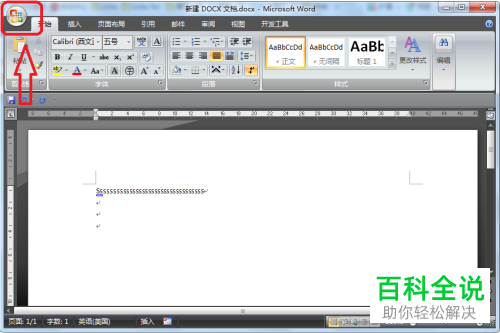
-
2. 在打开的窗口下,点击底部的“Word选项”。

-
3. 进入Word选项窗口中,点击左侧的“显示”选项。

-
4. 在右侧,打印选项下,找到“打印背景色和图像”选项,在其前面打勾。
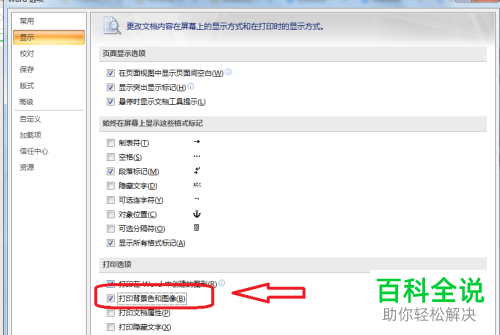
-
5. 最后点击右下角的“确定”即可。
 以上就是Word文档打印时没有打印背景色和图像的具体解决方法。
以上就是Word文档打印时没有打印背景色和图像的具体解决方法。
2024-03-19 297 0

今天给大家介绍一下Word文档打印时没有打印背景色和图像的具体解决方法。
1. 如图,打开电脑上的的Word文档,进入主页面,点击页面左上角的“Office 图标”。
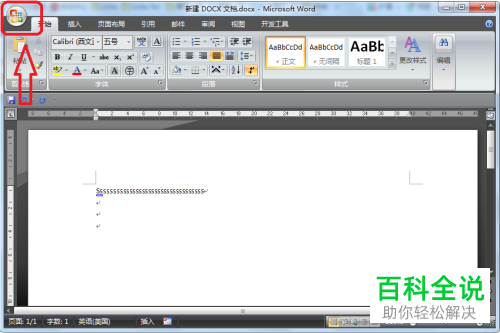
2. 在打开的窗口下,点击底部的“Word选项”。

3. 进入Word选项窗口中,点击左侧的“显示”选项。

4. 在右侧,打印选项下,找到“打印背景色和图像”选项,在其前面打勾。
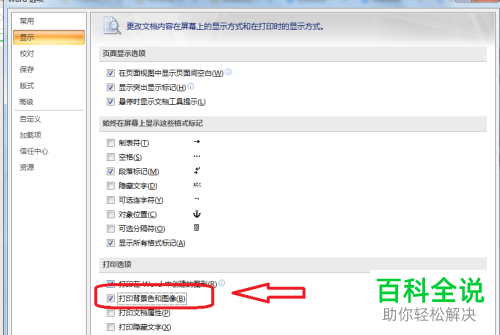
5. 最后点击右下角的“确定”即可。
 以上就是Word文档打印时没有打印背景色和图像的具体解决方法。
以上就是Word文档打印时没有打印背景色和图像的具体解决方法。